Pretvarač Blu-ray u iTunes - Kako kopirati i strujati Blu-ray filmove na iTunes
Ako već imate domaće Blu-ray diskove, kako kopirati ili pretvoriti Blu-ray film u iTunes s izvornom visokom kvalitetom? Blu-ray pruža video zapise 1080P/4K i audio datoteke visoke rezolucije, kako izdvojiti datoteke iz vaše Blu-ray kolekcije u HD ili 4K videozapise za Apple TV, iPhone ili iPad bez Blu-ray playera? Ovaj članak dijeli 4 metode za jednostavno kopiranje i pretvaranje Blu-ray diskova u iTunes.
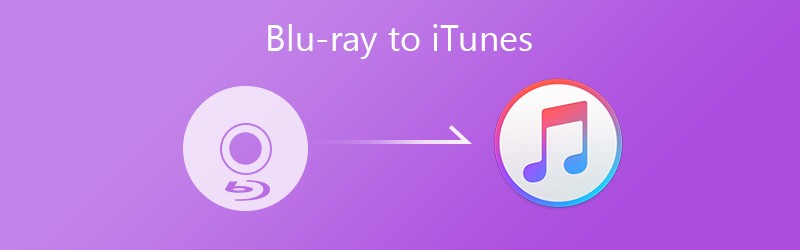
- 1. dio: Najbolja metoda za pretvaranje Blu-ray-a u iTunes
- Dio 2: Kako kopirati Blu-ray filmove za iTunes
- Dio 3: 2 Metode za besplatno pretvaranje Blu-ray-a u iTunes
1. dio: Najbolja metoda za pretvaranje Blu-ray-a u iTunes
Blu-ray disk ima kompliciranu enkripciju za zaštitu visokokvalitetnih medijskih sadržaja. Kada trebate izravno izdvojiti Blu-ray filmove u iTunes za iPhone ili iPad, Vidmore Blu-ray čudovište je svestrani ripper za Blu-ray na iTunes koji pretvara Blu-ray filmove u Apple TV, iPad i iPhone s izvornom kvalitetom video zapisa. Štoviše, datoteke također možete s lakoćom dodatno uređivati ili dijeliti na društvenim mrežama.
- Pretvorite i kopirajte Blu-ray diskove u iTunes, iPhone, iPad, Apple TV itd.
- Podržava širok raspon audio i video datoteka, uključujući 4K video datoteke.
- Pružite osnovne značajke za uređivanje videozapisa za Blu-ray, poput uređivanja, efekta i još mnogo toga.
- Izdvojite videozapise s komercijalnih Blu-ray diskova bez ograničenja regije.
Korak 1: Instalirajte Blu-ray na iTunes ripper
Obavezno instalirajte najnoviji Vidmore Blu-ray Monster. Program možete pokrenuti na računalu i umetnuti Blu-ray disk u Blu-ray pogon na računalu. Automatski će otkriti Blu-ray film.

Korak 2: Odaberite Blu-ray naslove koje želite kopirati
Odaberi Počivao u miru u sredini programa i proširite Učitajte Blu-ray izbornik. Odaberi Umetnite Blu-ray disk i odaberite Blu-ray disk. Pritisnite Pogledajte / odaberite film gumb i označite naslove koje želite kopirati.

3. korak: Odaberite iTunes kompatibilne formate
Pritisnite Format pored svake mogućnosti Blu-ray filma za odabir MP4 ili drugih kompatibilnih formata. Također možete otići na Uređaj karticu i odaberite željene formate iTunes, kao što su iPhone, iPad ili Apple TV.

4. korak: Pretvorite i kopirajte Blu-ray na iTunes
Postavite određenu mapu za pohranu kopiranih Blu-ray filmova u Spremi u polje na dnu, kao što je vaša iTunes knjižnica. Zatim kliknite Rip All gumb za početak pretvaranja Blu-ray filmova u iTunes.

Dio 2: Kako kopirati Blu-ray filmove za iTunes
Mrežne video datoteke popularnije su nego ikad prije. Ako ste već kupili Blu-ray filmove, digitalnu kopiju možete pronaći i na iTunes-u. Samo trebate izravno kopirati Blu-ray na iTunes, što vam omogućuje gledanje Blu-ray filmova na vašem iPhoneu, iPadu, Apple TV-u ili čak na računalu. Štoviše, potrebno je samo nekoliko minuta da iskoristite svoju digitalnu kopiju s Blu-ray diskova.
Korak 1: Otvorite aplikaciju Apple TV na Macu ili iTunes za Windows ili računalo. Nakon toga možete se prijaviti svojim Apple računom s korisničkim ID-om i lozinkom za račun.
Korak 2: Na traci izbornika i odaberite izbornik Račun, odaberite opciju Iskoristi i unesite 12-znamenkasti kôd otisnut na umetnutom priloženom disku.
3. korak: Sada možete preuzeti i kopirati digitalnu kopiju svojih Blu-ray filmova na iTunes. Naravno, na Internetu možete potražiti uslugu kojom je možete iskoristiti.
Međutim, nemaju svi Blu-ray diskovi digitalnu kopiju. Ako ne možete pronaći iTunes digitalnu kopiju svojih Blu-ray diskova, morate isprobati druge metode, poput kopiranja Blu-ray-a na iTunes.
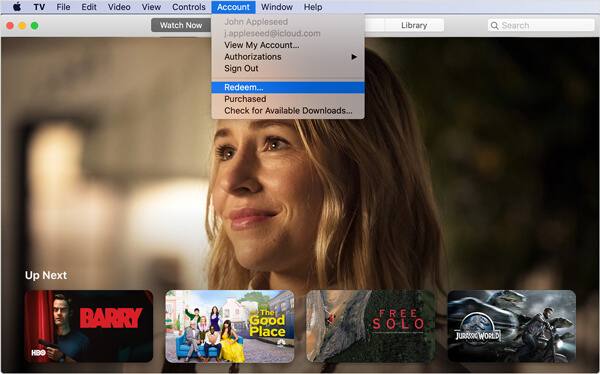
Dio 3: 2 Metode za besplatno pretvaranje Blu-ray-a u iTunes
I MakeMKV i HandBrake besplatne su metode za besplatno pretvaranje Blu-ray-a u iTunes. Ali MakeMKV samo kopira Blu-ray filmove u MKV datoteke, možda ćete trebati pretvoriti MKV u MP4 ili druge iTunes formate. Šteta je što obje metode ne funkcioniraju s komercijalnim Blu-ray diskovima.
Kako kopirati Blu-ray u MKV pomoću MakeMKV
Korak 1: Stavite Blu-ray disk u svoj Blu-ray pogon i otvorite MakeMKV. Učitavanje Blu-ray diska traje određeno vrijeme. Kliknite i proširite padajući izbornik ispod Izvor odjeljak i odaberite svoj disk. Odaberite ikonu diska da biste započeli otkrivanje naslova na Blu-ray disku.
Korak 2: Označite naslove koje želite pretvoriti s Blu-ray-a u iTunes u lijevom oknu. Kliknite područje mape Izlaz i postavite odredište za pohranu Blu-ray filmova. Pritisnite gumb Make MKV u gornjem desnom kutu kako biste pokrenuli kopiranje Blu-ray-a za iTunes.
3. korak: Potreban je trenutak da se postupak dovrši, čak i za Blu-ray filmove zaštićene DRM-om. MakeMKV neće dekodirati Blu-ray filmove samo u MKV format. U skladu s tim morate pretvoriti kopirani Blu-ray film za iTunes.

Kako pretvoriti Blu-ray filmove u iTunes putem HandBrake
Korak 1: Nakon što instalirate HandBrake, koji je video pretvarač otvorenog koda, možete kliknuti na Izvor mogućnost pokretanja ulaznog izvora, odaberite Otvorena datoteka i umetnite film kopiran s Blu-ray diska.
Korak 2: Postavite odredište datoteke u okvir Odredište pritiskom na pretraživati dugme. Prema zadanim postavkama pretvara vaše Blu-ray filmove u iTunes u MP4, ali možete dobiti i druge unaprijed postavljene postavke.
3. korak: Pronađite Unaprijed zadane postavke okno s desne strane, kliknite i proširite Uređaji karticu i odaberite ciljni uređaj, kao što su iPhone i iPod touch, iPad, Apple TV itd.
Bilješka: Također možete prilagoditi kvalitetu video zapisa, audio kodek i više opcija, na karticama Video, Audio, Titlovi i drugim na dnu.
4. korak: Kliknite Pregled izbornika na gornjoj traci izbornika i pogledajte Blu-ray film prije pretvorbe u iTunes. Nakon toga kliknite Početak gumb za kopiranje Blu-ray-a u format kompatibilan s iTunesom.
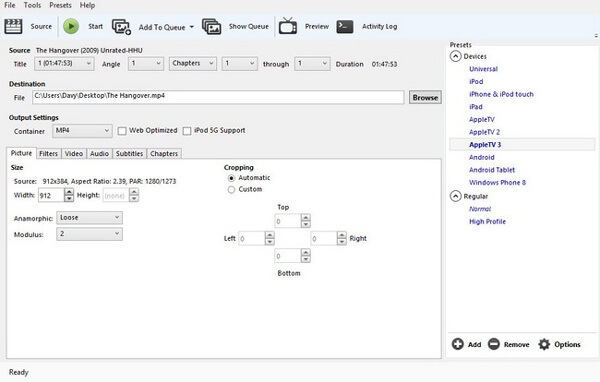
Zaključak
Samo naučite više o tome kako s lakoćom pretvoriti Blu-ray u iTunes. Mnogo multimedijskog sadržaja možete kupiti u iTunes Store. Međutim, možda neće sadržavati vaše omiljene Blu-ray filmove. Štoviše, bacanje novca je ponovno plaćanje filmova ako već imate Blu-ray diskove. Vidmore Blu-ray Monster jednostavna je metoda za kopiranje bilo kojeg Blu-ray-a na iTunes, čak i za Blu-ray diskove zaštićene DRM-om.
Savjeti za Blu-ray
-
iTunes
-
Reproducirajte Blu-ray
-
Rip Blu-ray


